
비행 게임을 해보려고 플라이트 스틱을 샀습니다. 구입한 제품은 "로지텍 싸이텍 X56 H.O.T.A.S. (Logitec Saitek X56 H.O.T.A.S.)" 제품으로 중고로 구입을 했습니다. 그리고 에이스 컴뱃7을 하기 위해 스팀버전을 구매했지요. 스틱과 쓰로틀 두 파트가 한세트 입니다. 일단 스틱 사진부터 갑니다. ▼ 스틱 ▼ 쓰로틀 ▼ 아래처럼 에이스컴뱃7을 하려고 에이스컴뱃7도 스팀에서 구매했으나 스틱으로 컨트롤하기가 상당히 어렵네요; 에이스컴뱃7은 일단 챕터1만 깨고 쉬는중입니다 ㅋㅋㅋ ▼ 요렇게 가벼운 슈팅 게임하기도 좋아요 ㅎㅎ 아래는 에프터버너 클라이맥스 라는 게임입니다. 짧게 플레이하는 영상을 올려봤습니다. 요게임은 속도가 오토라 쓰로틀은 필요가 없어요 ㅎ;비행 시뮬레이션 게임이라는..
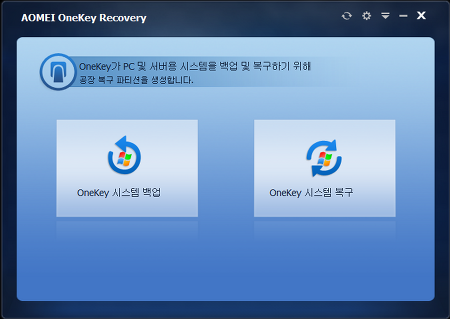
데스크탑이나 노트북에 복원영역을 심는 방법입니다. 이전에는 트루 이미지를 복원프로그램으로 사용했는데 얼마전 AOMEI OneKey Recovery 라는 프로그램을 써보고 마음에 들어서 AOMEI OneKey Recovery로 복원영역을 만드는 방법을 포스팅 해 보겠습니다. 버전은 1.6.2 까지 나와있지만 홈페이지에서는 정식 결제를 해야 전기능을 사용할 수 있으므로 1.5버전을 올립니다. 1.5버전은 기능상 제약이 없는 무료로 배포되었으며 현재는 홈페이지에서 1.6.2버전만 다운이 가능합니다. 다운로드 한글패치 프로그램을 받아 설치하신 후 아래 경로에 패치파일을 덮어쓰기 해서 한글패치를 진행해줍니다. 32비트 윈도우 사용자 : C:\Program Files\AOMEI OneKey Recovery 1.5 ..
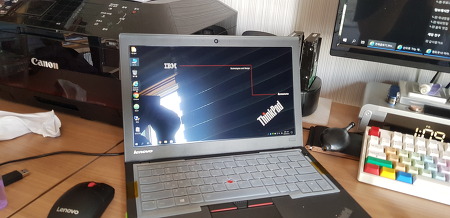
액정보호필름을 붙였습니다.저번에 붙이다가 망한뒤로 어떡할까 고민하다가하이그로시 유광의 유혹을 못이겨내고저렴한 제품으로 주문했었지요.다행히(?) 먼지는 두개정도만 빼고 깔끔하게 붙였습니다.

노트북 세팅이 대략 끝났습니다. 그래서 Lenovo Thinkpad X250 세팅 사진을 올려봅니다. ▼ 우선 전체샷입니다~ ▼ 상판의 하단부 에너지스타 스티커는 너덜너덜해서 새걸로 붙여줬습니다. ▼ 배터리는 3셀을 추가구입하여 장착했구요~! 기존 6셀은 충전해서 보관중입니다. ▼ 사이드의 usb , 이어폰 랜 단자는 먼지마개로 막아줬습니다. ▼ 이쪽 역시 막아줬어요 ▼ 키패드는 백릿키보드로 바꿨는데 실리콘 덮개로 덮고 캡톤테이프로 고정해줬습니다. 하단 손목 받침부는 보호필름을 붙이구요. ▼ 터치패드에도 보호필름을 ㅎ ▼ 바닥에는 기존 윈도우8 스티커를 때내고 윈도우10 스티커를 붙였어요 ▼ 아래처럼 i5-5300U에 8G 사양입니다. ▼ 하드는 M.2규격의 SSD 256GB + SATA HDD 1TB를..

얼마전에 구입했던 레노버 씽크패드 X250의 키패드와 액정을 교체했습니다. 기존 사용하던 액정은 1366x768 해상도의 TN 패널인데 바꾼 액정은 1920x1080 해상도의 ips 패널입니다. 교체한 패널은 요것과 같이 LP125WF2-SPB2 패널이며 FRU값은 00HN899 입니다. 교체후 비교샷은 아래와 같이 시야각이 좋아진걸 알 수 있습니다~ * 상: 기존 패널 * 하: 교체한 패널 * 상: 기존 패널 * 하: 교체한 패널 * 상: 기존 패널 * 하: 교체한 패널 키패드는 기존 백라이트가 없는 논백릿 제품에서 백라이트가 들어오는 백릿 제품으로 교체를 했습니다. 이베이에는 한국어자판이 들어간 백릿제품이 없어 중고나라를 검색해봤는데요. 다행히 한글자판 여분을 파시는 분이 계셔서 그분께 구입을 했습니..

중고 노트북을 구입했습니다. 나온지는 꽤 됐지만 제가 사용하기는 적당한 사양인지라~ 그리고 씽크패드의 쫄깃한 키감때문에 요걸로 했습니다. CPU: 인텔5세대 브로드웰 i5-5300uRAM: 4G (4G x 1)SSD: Intel 240G내장3셀 + 외장6셀 배터리1366x768 TN패널 대략 요런 사양입니다. 현재는 램 슬롯이 하나라 8G짜리 하나로 교체, SATA소켓의 SSD는 떼내고 500G HDD를 하나 붙여줬습니다. 그리고 LTE모듈 자리가 비어있는데 이 소켓은 M.2규격이라 M.2 SSD를 장착가능합니다~! 따라서 운영체제 설치용으로 리뷰안 G900 M.2 SSD 256g 제품도 하나 꽃아줬습니다. 이제 키보드를 백릿 제품으로 교체하고 액정 패널도 IPS패널로 교체할 일만 남았네요. 부품이 도착..

